Adyen Checkout
Art. no. 216553333
10 Sep 2025Czym jest Adyen Checkout? Adyen Checkout działa dla wszystkich rodzajów e-commerce i płatności cyfrowych, dla wszystkich firm i branż. Obsługuje karty kredytowe, przelewy bankowe, bony płatnicze, e-portfele, płatności mobilne i subskrypcje.
Zamówienie Adyen Kasa
Skontaktuj się z Adyen na ich stronie internetowej
W jakich krajach działa Adyen Checkout?
Adyen Checkout działa w większości krajów na świecie i obsługuje wiele różnych walut. Adyen aktywuje waluty, którymi chcesz zarządzać w ich portalu.
Dodaj Adyen Checkout do swojego sklepu
Przejdź do Ustawienia -> Metody płatności -> Dodaj nową metodę płatności.
Wybierz "Adyen Checkout" z listy, a następnie kliknij "Dodaj". (Jeśli Adyen Checkout nie jest dostępny, skontaktuj się z obsługą, a my aktywujemy go dla Ciebie. )

Spowoduje to przejście do strony ustawień.
Status
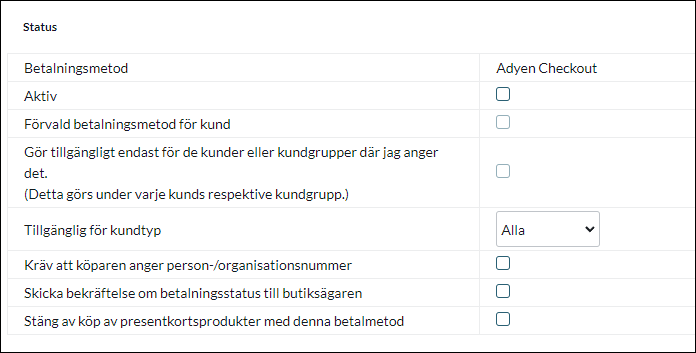
- Aktywny
Zaznacz, aby aktywować i sprawić, że metoda płatności będzie widoczna w sklepie. - Default
Ustawienie, aby metoda płatności była domyślna w kasie. - Udostępnij tylko tym klientom lub grupom klientów, w których ją określam.
Jeśli nie chcesz, aby wszyscy klienci mogli korzystać z tej metody płatności, możesz wyłączyć ją dla niezalogowanych klientów poprzez to ustawienie. Następnie przechodzisz do odpowiedniej grupy klientów, aby tam aktywować metodę płatności. - Dostępne dla typu klienta
Możesz ustawić metodę płatności tak, aby była dostępna tylko dla jednego typu klienta lub dla wszystkich. - Wymagaj od kupującego podania numeru osobistego/organizacyjnego
Zaznacz, aby numer osobisty/organizacyjny był obowiązkowy przy kasie. - Wyślij potwierdzenie statusu płatności do właściciela sklepu
Ustawienie umożliwiające wysyłanie osobnego maila o statusie płatności dla tej metody płatności do właściciela sklepu. - Disable the purchase of gift card products with this payment method
Włącz ustawienie, aby uniemożliwić zakup produktów typu karta podarunkowa za pomocą tej metody płatności.
Konto
Kolejny blok zawiera pola na dane Adyens znajdujące się w portalu Adyens.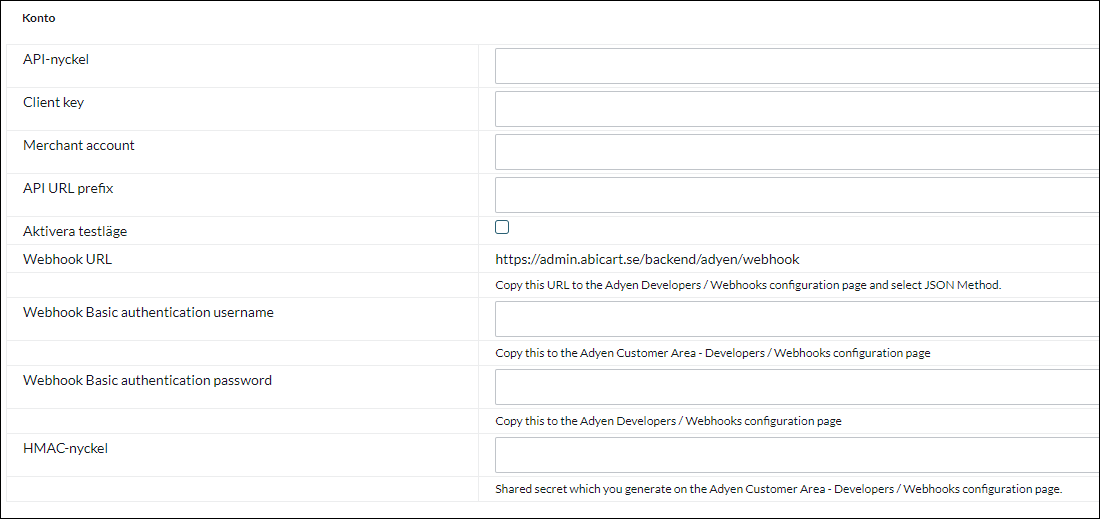
Klucz API
Klucz API generowany jest w portalu Adyen w zakładce Developers -> API Credentials.
Wskazówką jest otwarcie nowej karty w przeglądarce i zalogowanie się tam do portalu Adyen, tak aby mieć łatwy dostęp zarówno do admina sklepu jak i do portalu Adyen.
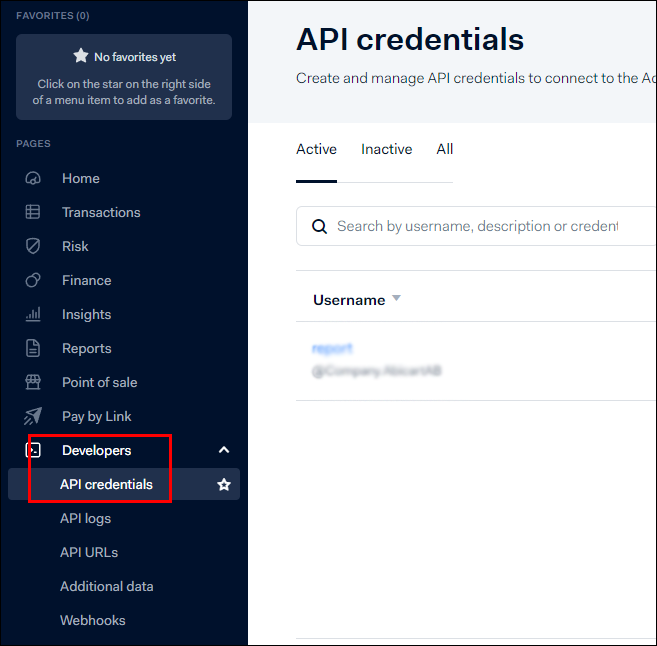
Powinieneś wtedy otrzymać od Adyen dane uwierzytelniające API i będą one widoczne w polu po prawej stronie. Kliknij na klucz. 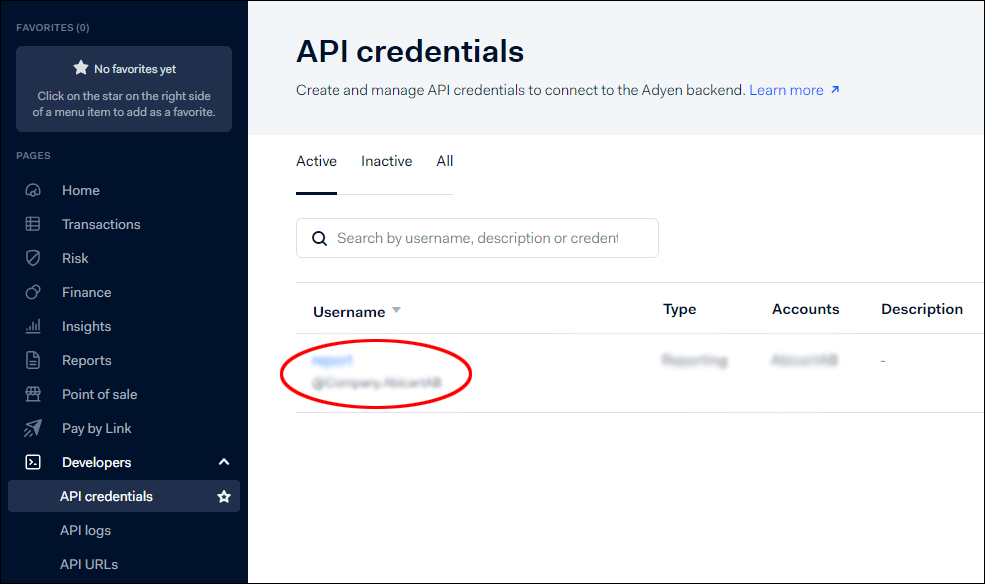
Przewiń w dół do "Ustawienia serwera", kliknij na zakładkę "Klucz API" (1), następnie na "Generuj klucz API" (2), a potem na ikonę kopiowania (3). 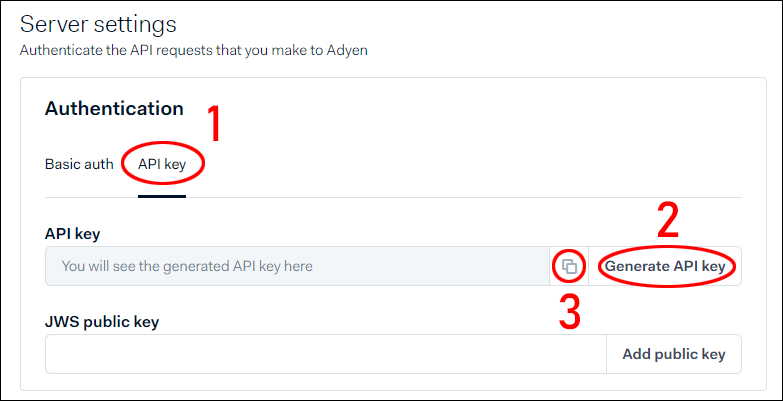
Następnie wróć do administratora Abicart i wklej klucz w polu API key.
Klucz klienta
Wróć do portalu Adyen, na tę samą stronę co powyżej. Przewiń w dół do "Ustawienia klienta". Kliknij na "Generate client key" (1), a następnie na ikonę kopiowania (2). 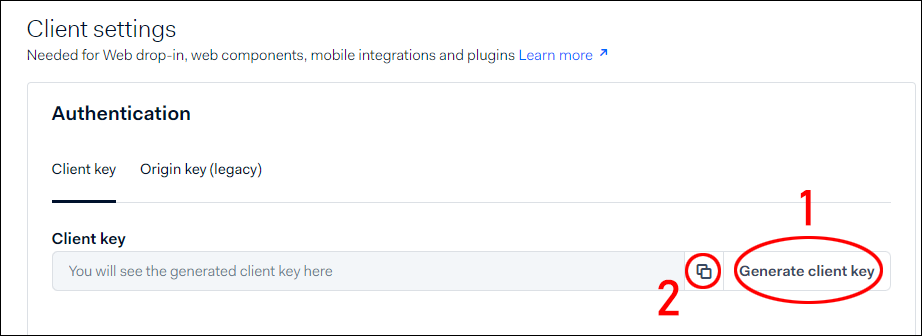
Przełącz się z powrotem do administratora Abicart i wklej klucz w polu Klucz klienta.
Konto kupca
Informacje te są pobierane w portalu Adyen w zakładce Ustawienia -> Konta kupców. Skopiuj nazwę swojego konta podaną po prawej stronie pod "Kodem konta". 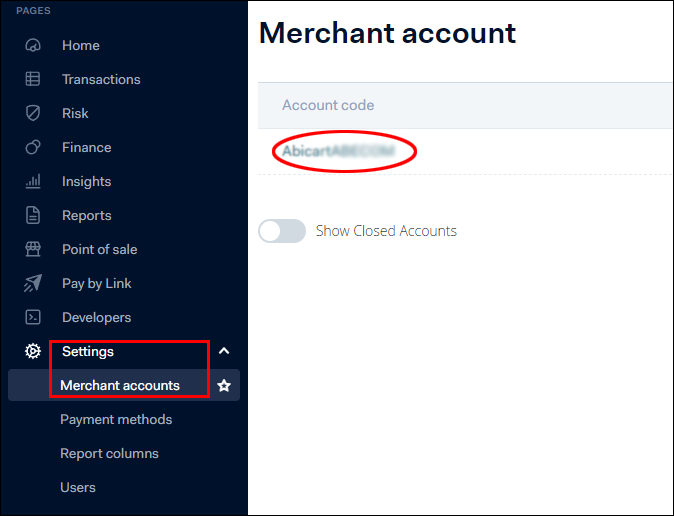
Wróć do Abicart admin i wklej go do pola "Merchant account".
Prefiks URL API
Ten prefiks można znaleźć w protal Adyen pod Developers API URLs. Kliknij przycisk Kopiuj po prawej stronie pola prefiksu, a następnie wklej go do pola prefiksu API URL w sklepie.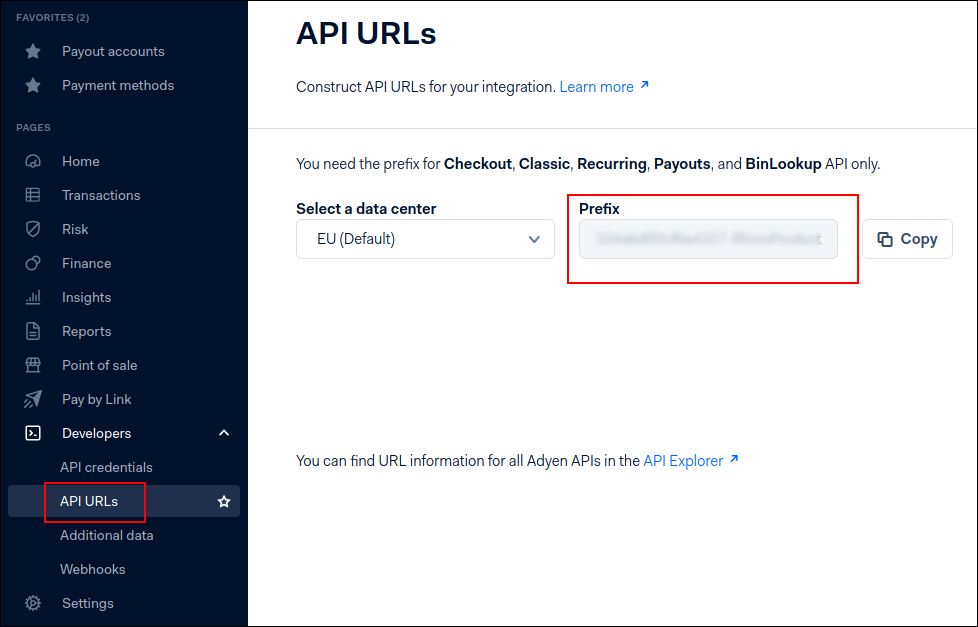
Włącz tryb testowy
Jeśli chcesz przetestować metodę płatności przed wejściem na żywo, zaznacz to pole i wprowadź szczegóły testu w polach powyżej.
Adres URL Webhook'a
W portalu Adyen w sekcji Developers -> Webhooks, kliknij niebieski przycisk Webhooks w prawym górnym rogu. 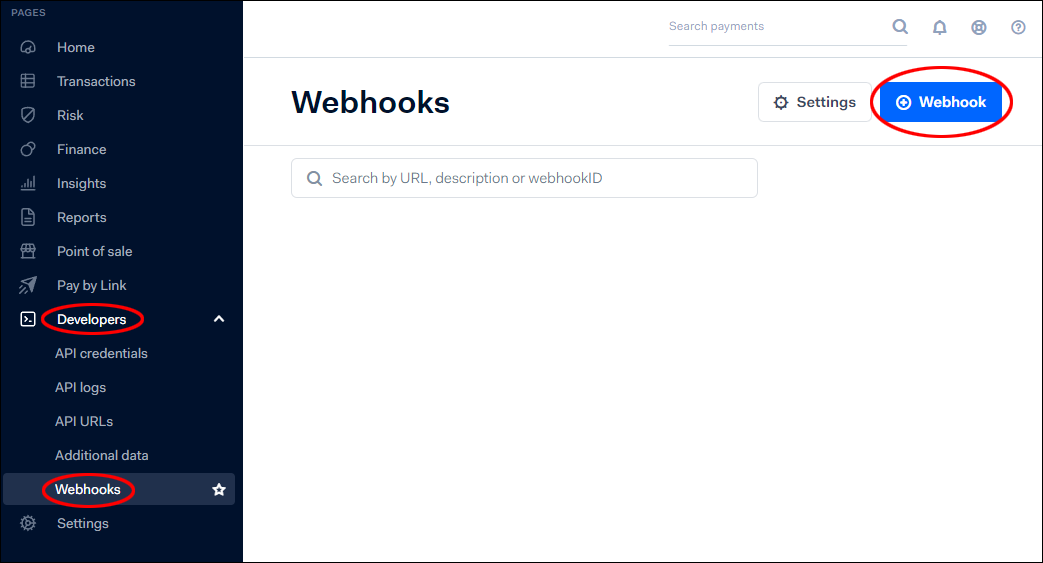
Znajdź ten o nazwie "Standardowe powiadomienie", a następnie kliknij "Dodaj". 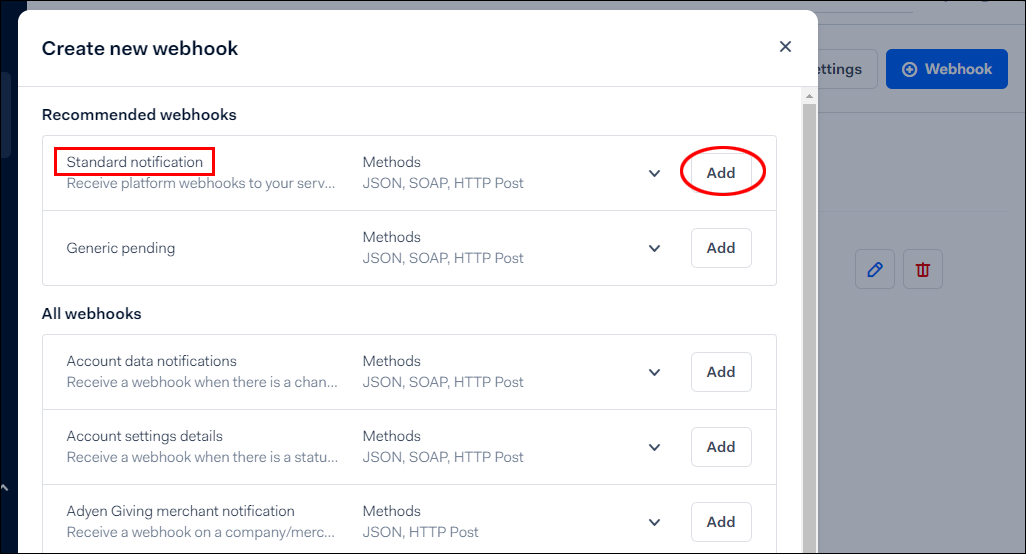
W górnej linii należy wpisać nazwę w polu opisowym. Kliknij ikonę ołówka po prawej stronie i wpisz nazwę, np. nazwę sklepu. W zakładce "Konfiguracja serwera" wklejamy następujący adres URL:
https://admin.abicart.se/backend/adyen/webhook
Sprawdź również dwukrotnie czy Events jest ustawione na "Default events enabled".
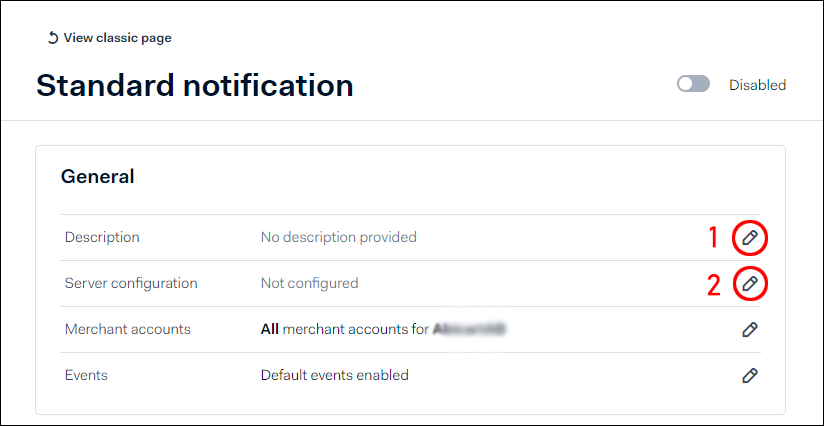
W kolejnym polu, Security, musimy wpisać dane dla "Basic authentication" oraz klucz HMAC. 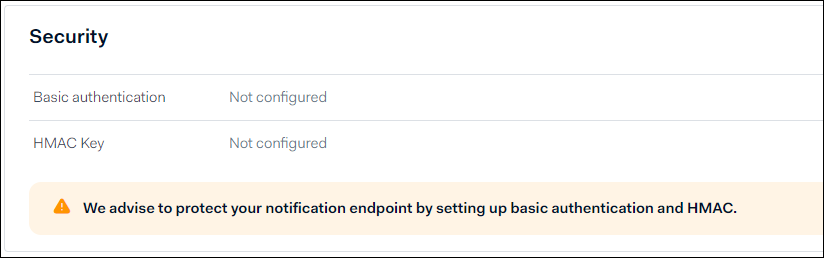
Dane dla "Basic authentication" znajdują się w Abicart na metodzie płatności. 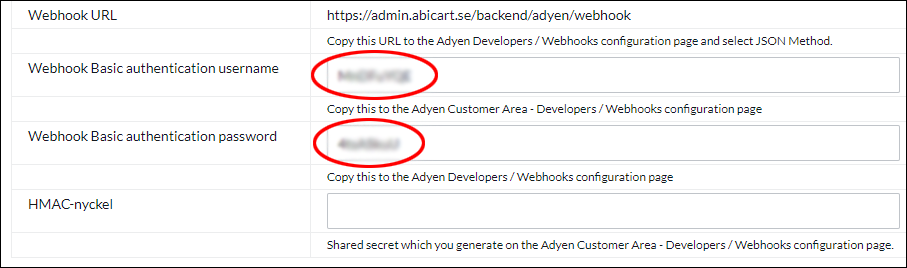
Kopiujemy nazwę użytkownika i hasło i wpisujemy je w Adyen.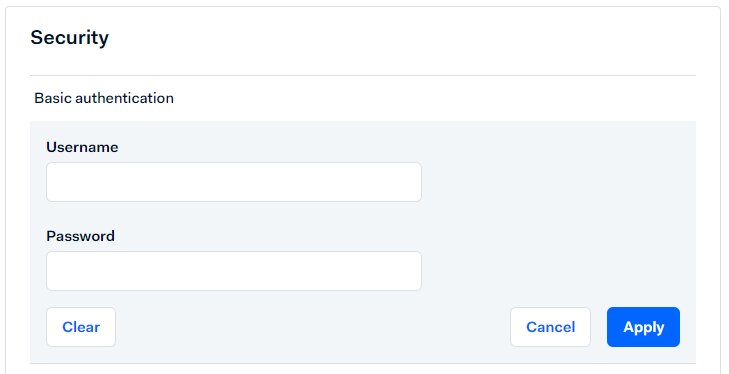
Następnie musimy wygenerować klucz HMAC. Ten klucz jest widoczny tylko po wygenerowaniu, więc musisz go skopiować i wprowadzić bezpośrednio do ustawień sklepu. Kliknij "Generate" (1), następnie "Copy" (2) i na koniec "Apply" (3). Następnie wklej go do pola klucza HMAC w sklepie.
Dodaj nazwę domeny sklepu w Adyen
Ostatnią rzeczą do zrobienia jest dodanie nazwy domeny sklepu do portalu Adyen. Przejdź do zakładki Developers -> API Credentials. Edytuj utworzone wcześniej poświadczenia, a następnie przewiń w dół do "Ustawienia klienta". Nieco niżej w okienku znajduje się pozycja "Add allowed origins". Tutaj musisz dodać wszystkie domeny, które dodałeś do sklepu.
Pamiętaj, aby dodać domenę zarówno z jak i bez www. Jeśli masz różne domeny dla każdego języka, muszą one być również dodane z i bez www, np. abicart.no, www.abicart.no, abicart.com, www.abicart.com, itd. 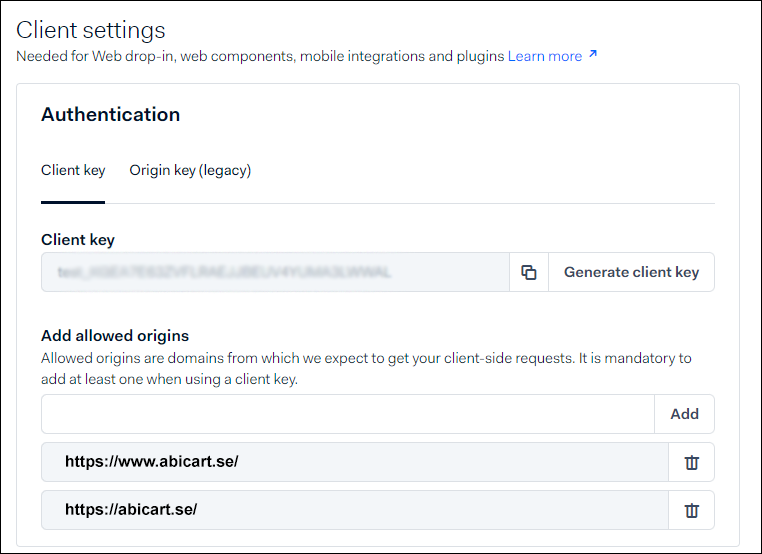
Teraz Adyen Checkout jest gotowy do użycia w kasie.

